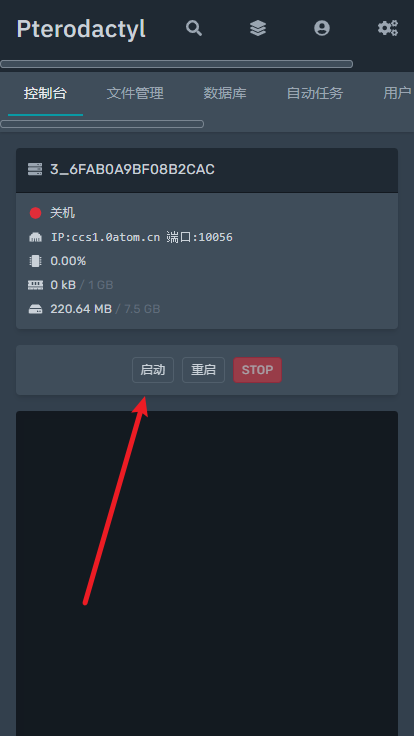BDS服务器教程文档
—
BDS (Bedrock Dedicated Server) 是 Minecraft 官方推出的一款服务端。
—
1. 如何进入服务器
—
打开您的AtomCloud的实例列表
https://cloud.nullatom.com/console/ccs
找到您想要操作的服务器,点击【控制台】按钮
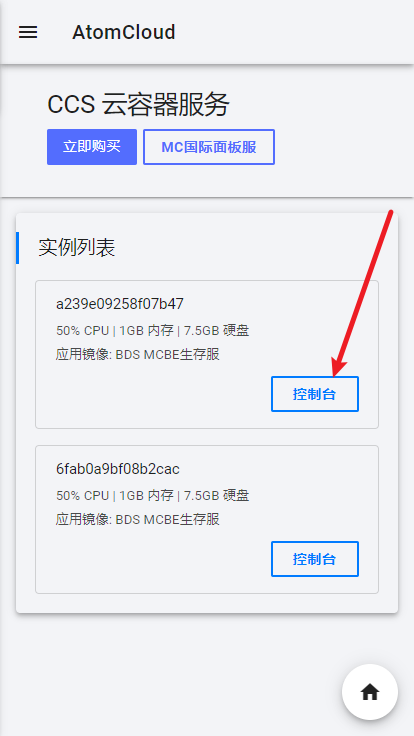
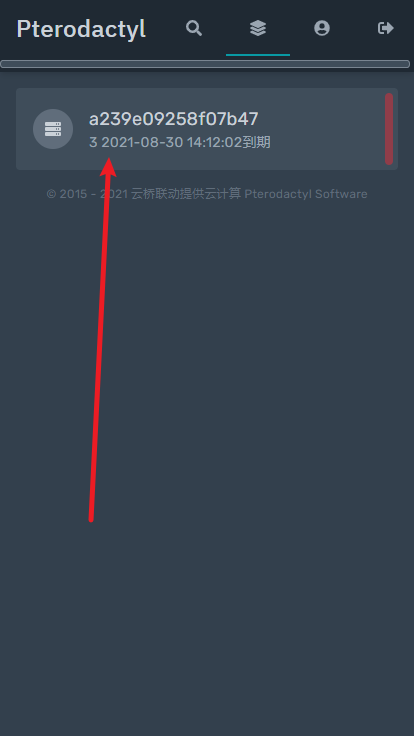
—
启动您的服务器
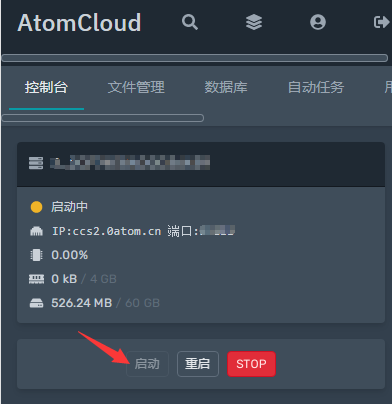
—
我们从服务器面板上看到我们的服务器地址与服务器端口
如图:
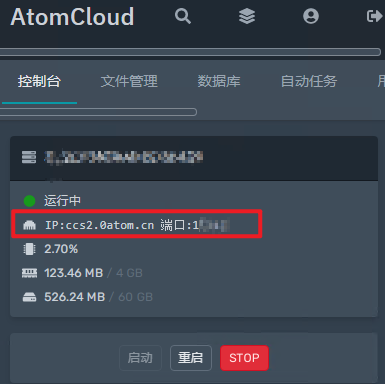
注:此处的IP和端口是我演示的IP和端口,你自己的服务器的IP和端口不是这个!需要你自己去控制面板查看!
注:此处的IP和端口是我演示的IP和端口,你自己的服务器的IP和端口不是这个!需要你自己去控制面板查看!
注:此处的IP和端口是我演示的IP和端口,你自己的服务器的IP和端口不是这个!需要你自己去控制面板查看!
IP:后方内容为服务器IP地址
端口:后方为服务器端口地址
即:
服务器地址为ccs2.0atom.cn
服务器端口为1xxxx(五位数的端口,此处为演示,故打码了)
我们打开Minecraft,登录xbox账户后,点击游戏,点击右上角的服务器
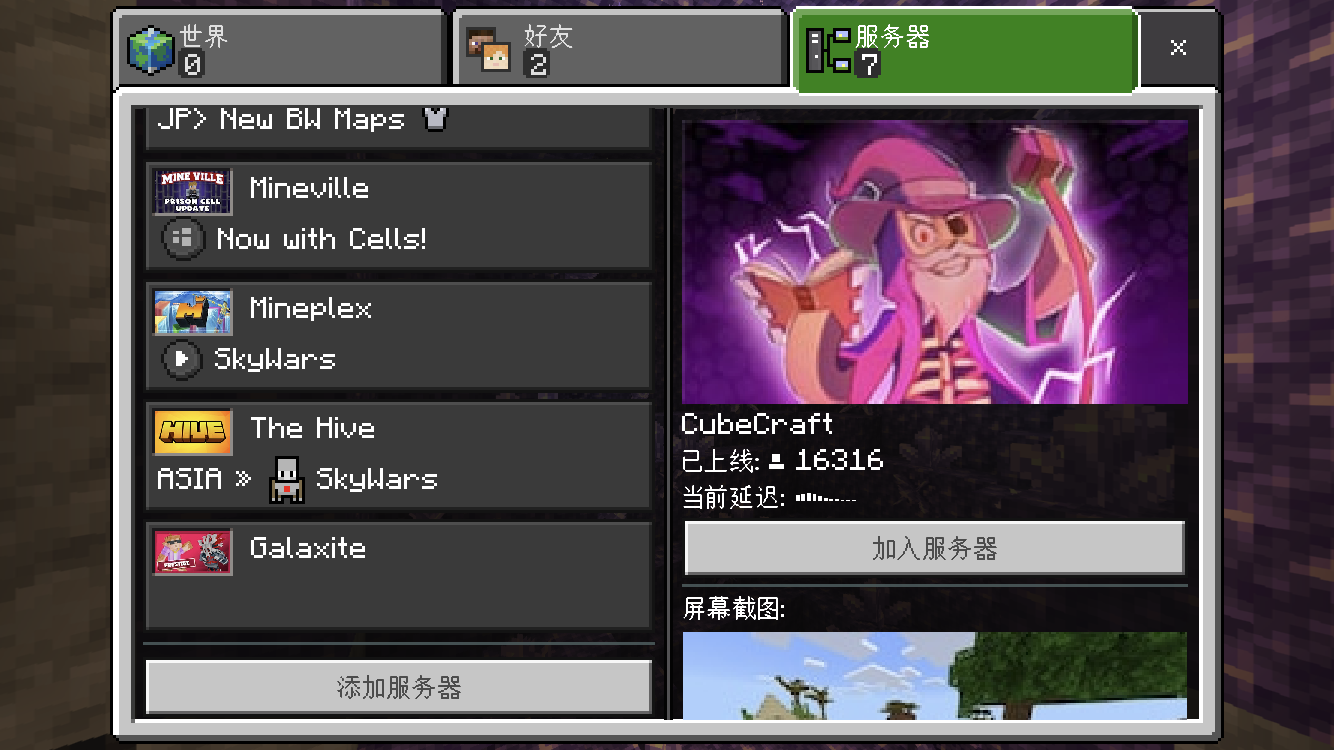
点击添加服务器按钮后,输入服务器名称、服务器地址、端口后,点击保存按钮。
注:此处的服务器地址写你在面板上看到的IP地址,端口就写你在面板上看到的端口号(五位数)
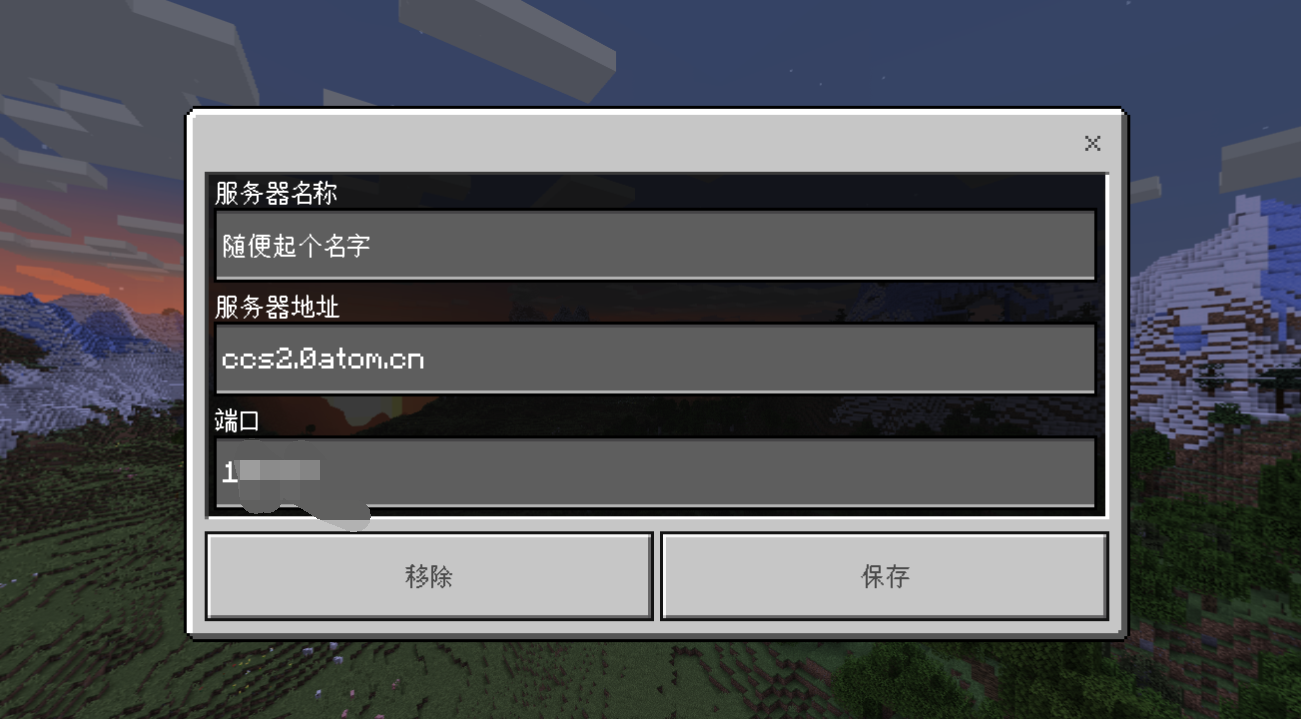
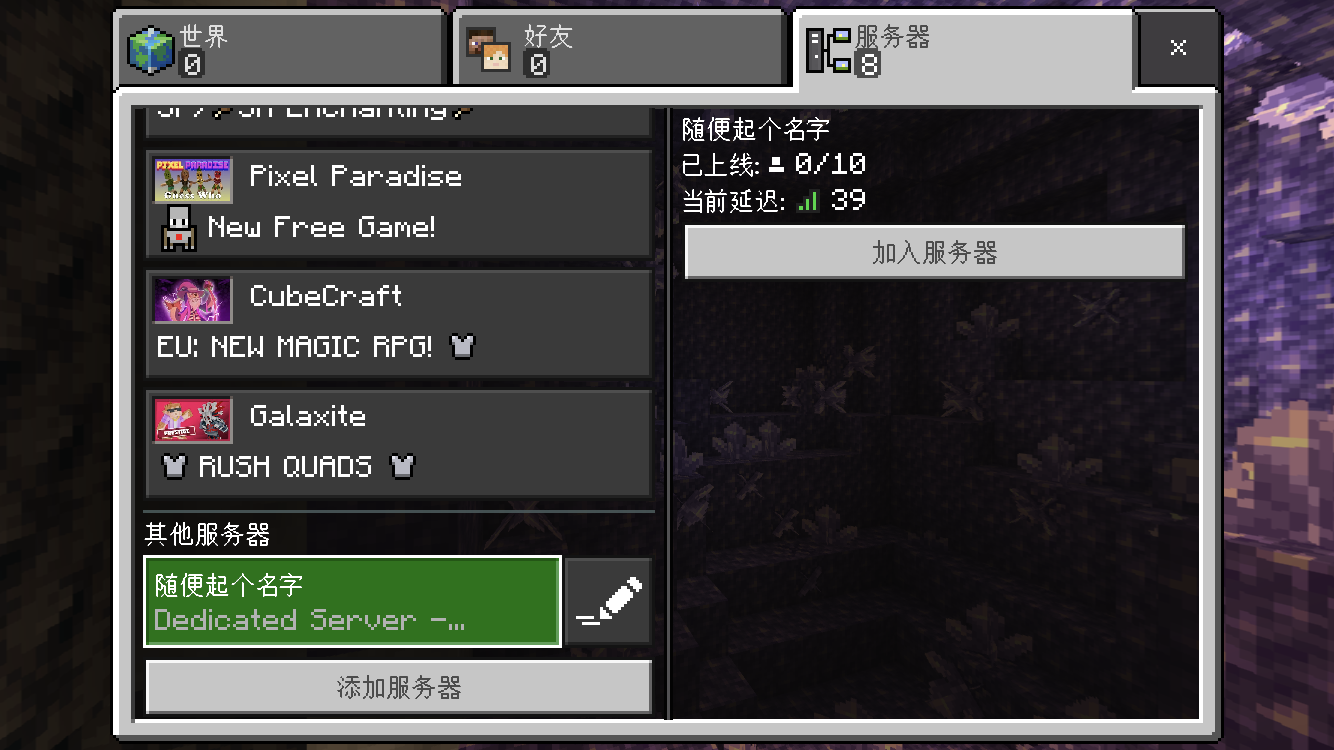
点击加入服务器即可进入您的服务器。
—
2. 设置OP
—
设置OP之前,你需要打开MC,进入您的服务器,并保持在线,之后再设置。
设置OP之前,你需要打开MC,进入您的服务器,并保持在线,之后再设置。
设置OP之前,你需要打开MC,进入您的服务器,并保持在线,之后再设置。
之后返回浏览器,打开MC面板控制台,输入命令:
op 您的游戏中的名字
按下回车发送即可。
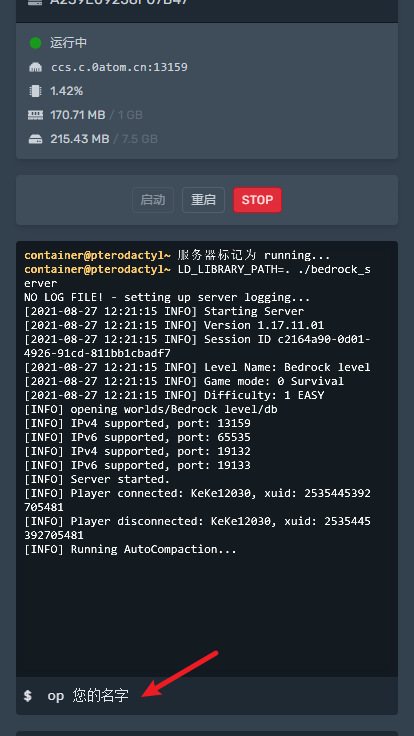
如果提示:
No targets matched selector
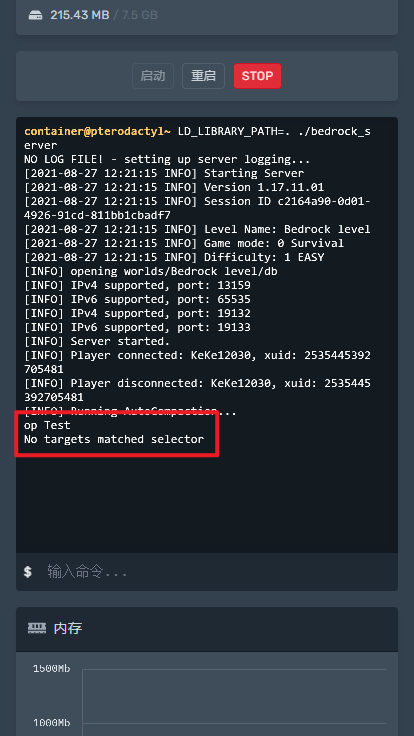
(此图中的Test是我的游戏名,实际写命令的时候要改成你的游戏名)
这个提示代表当前服务器没有叫做Test的玩家在线,也就是说,要被设置成OP的这个人没有进入服务器。
这是因为你没看见我在上面说的话:
设置OP之前,你需要打开MC,进入您的服务器,之后再设置。
设置OP之前,你需要打开MC,进入您的服务器,之后再设置。
设置OP之前,你需要打开MC,进入您的服务器,之后再设置。
(还有一种方法不需要持续在线也可设置BDS服务器的OP,请见:https://docs.nullatom.com/ccs/BDS-LiteLoader/)

出现:
即为设置OP成功!
注:若您的游戏名有空格,比如"Li Hua",那么请在游戏名两边加上英文的双引号,如:
op "Li Lei"
—
*请务必仔细阅读我的文章后再来问问题!!
—
5. 设置服务器白名单
—
在1.18.10及以后版本中白名单中whitelist已全部被替换为allowlist(包括但不限于指令、配置文件名称等)
—
5.1. 启动白名单
—
找到 server.properties 文件
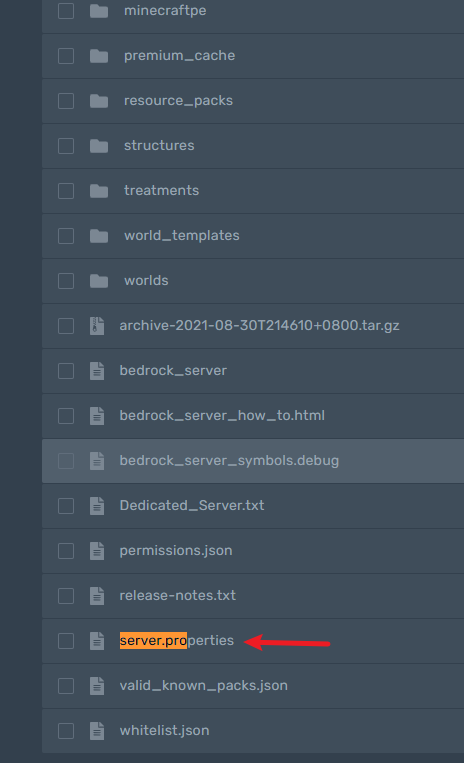
点击打开
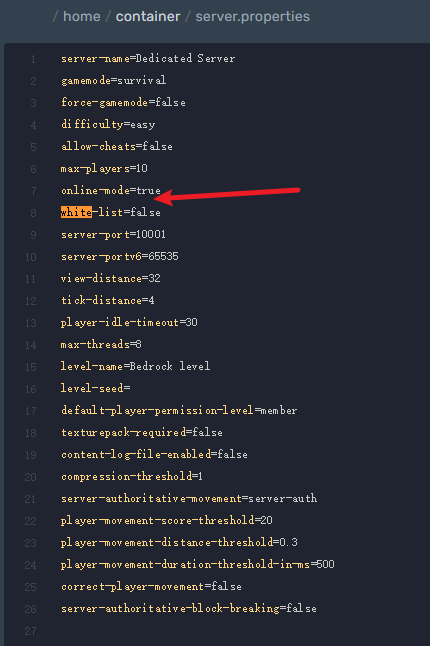
将
white-list=false
改成
white-list=true
保存更改
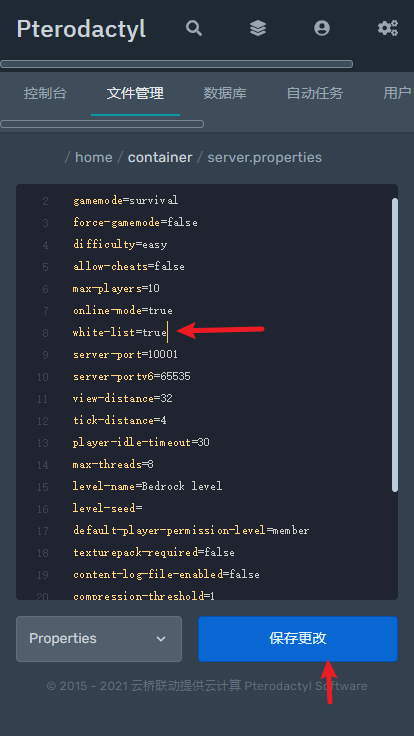
按照我说的改好,保存之后,重启服务器即可
按照我说的改好,保存之后,重启服务器即可
按照我说的改好,保存之后,重启服务器即可
—
5.2. 添加/删除白名单成员
—
添加白名单成员命令:
/whitelist add <玩家名>
例如:
/whitelist add HanmoDADA
—
删除白名单成员命令:
/whitelist remove <玩家名>
例如:
/whitelist remove HanmoDADA
控制台输入的时候,请把 / 删掉,直接输入命令,不要加斜杠!
控制台输入的时候,请把 / 删掉,直接输入命令,不要加斜杠!
控制台输入的时候,请把 / 删掉,直接输入命令,不要加斜杠!
—
6. 导入地图
—
将你的存档压缩成zip压缩包,通过面板的文件管理器上传到worlds目录下。
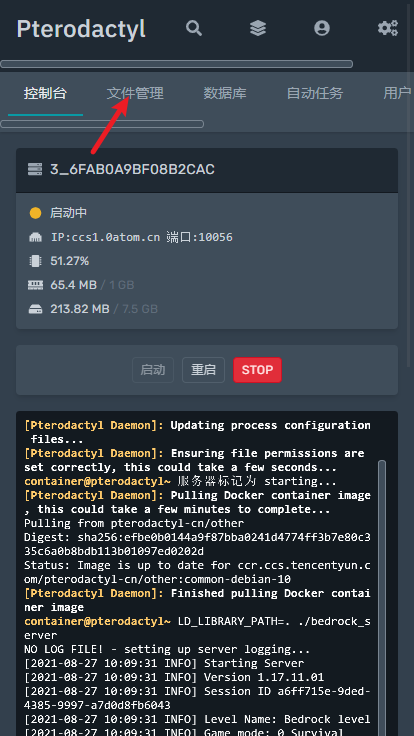
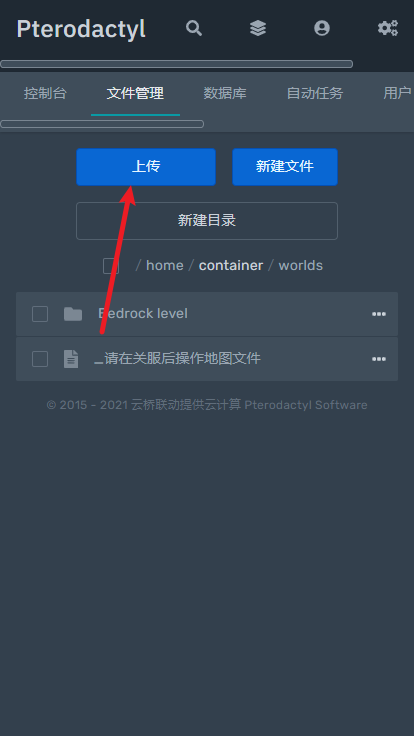
—
选择好你的存档压缩包后,等待上传完毕
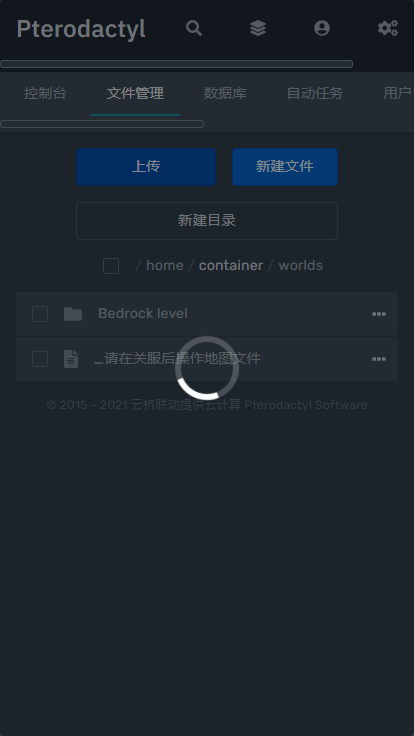
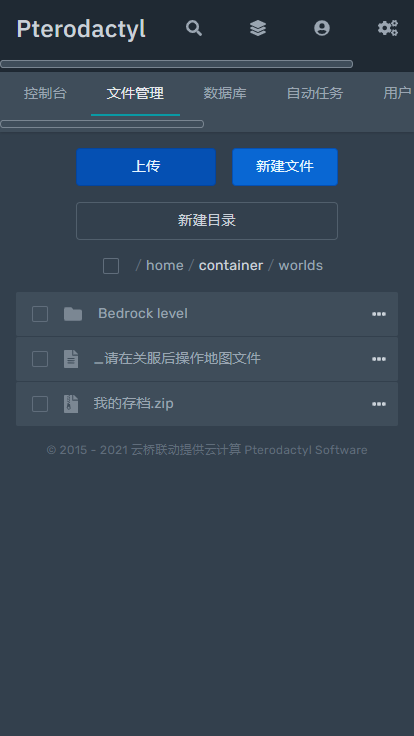
—
返回控制台,点击[stop]按钮关闭服务器
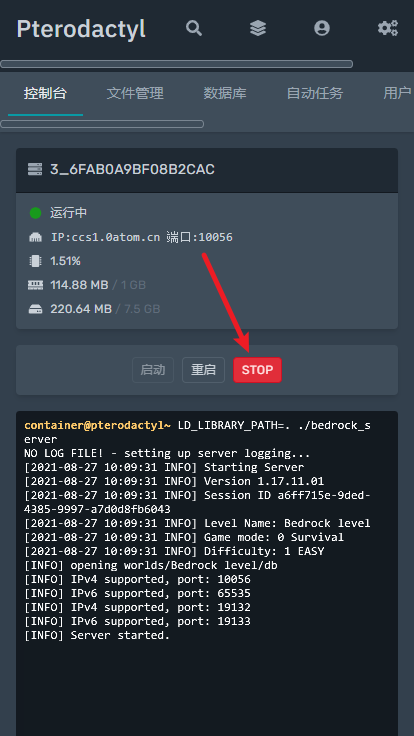
—
服务器显示关机状态后,去文件管理,解压你的存档的压缩包
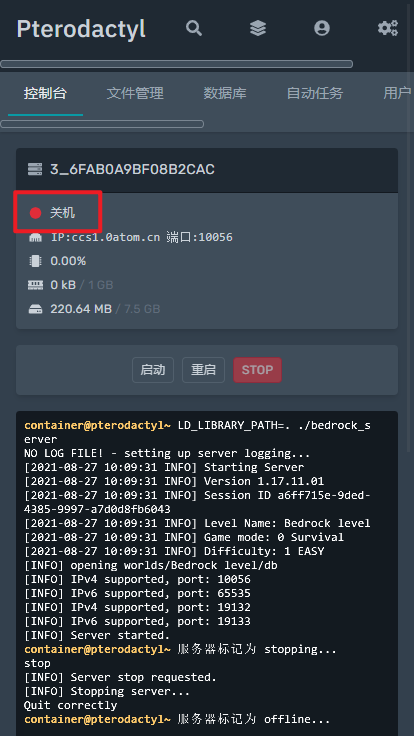
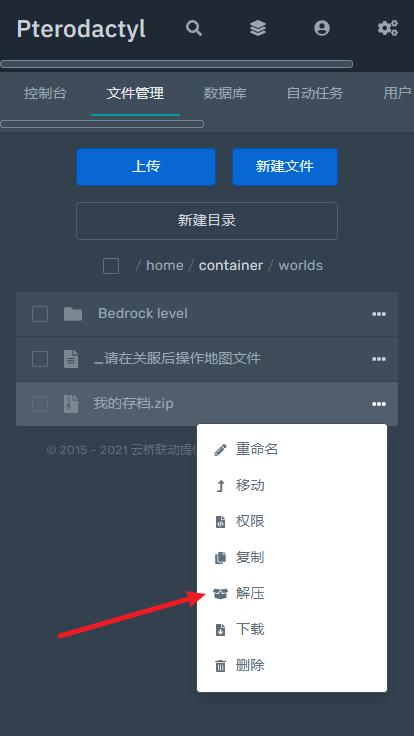
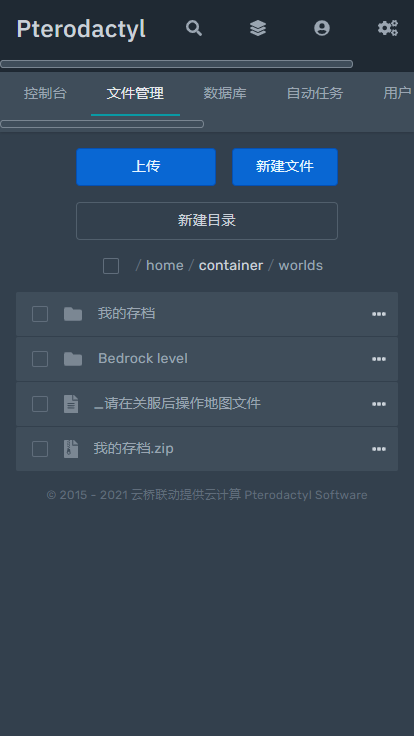
—
删除掉原来的地图文件夹Bedrock level
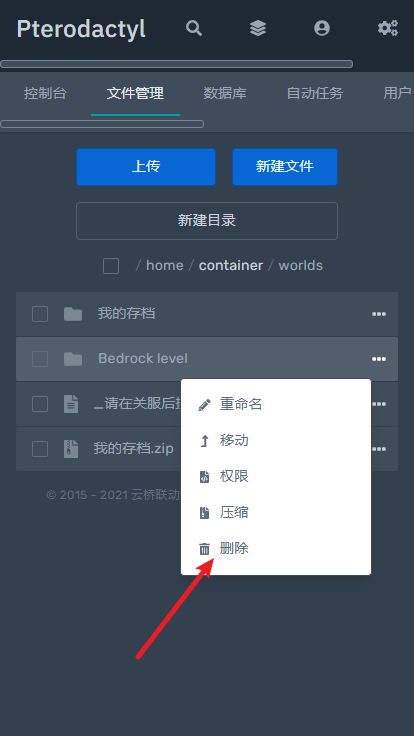
—
之后,重命名你的存档文件夹为Bedrock level(请务必注意大小写!)
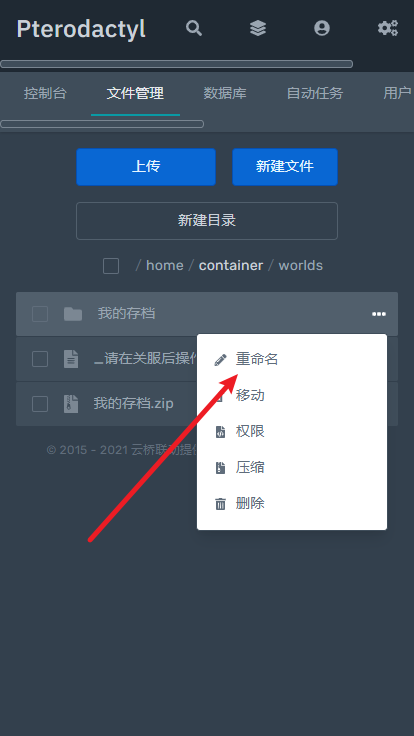
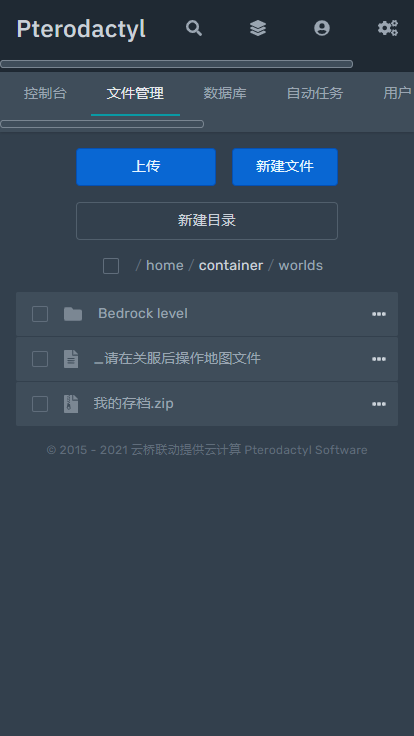
—
重命名后,返回控制台,点击[启动]按钮,等待服务器启动后,就可以玩你的地图了。